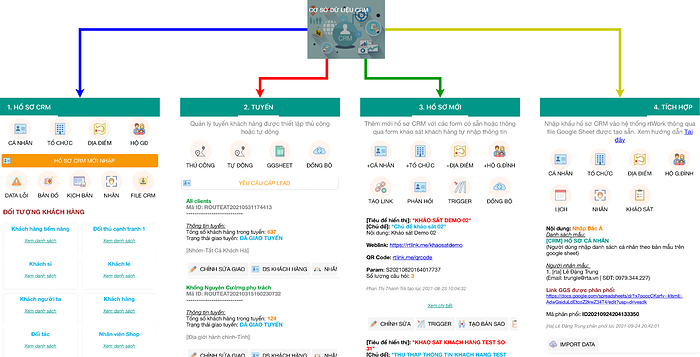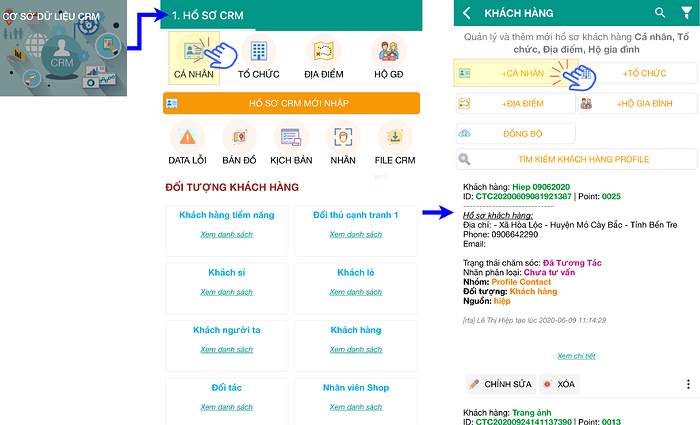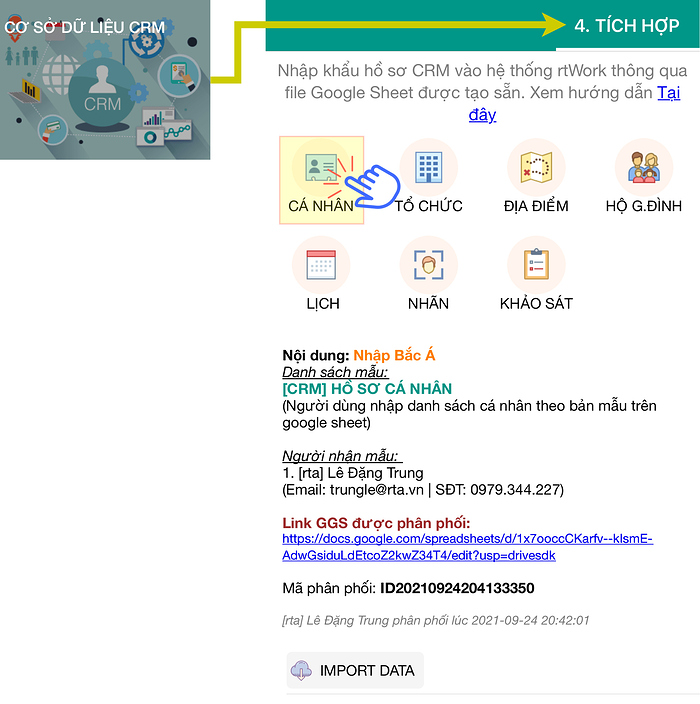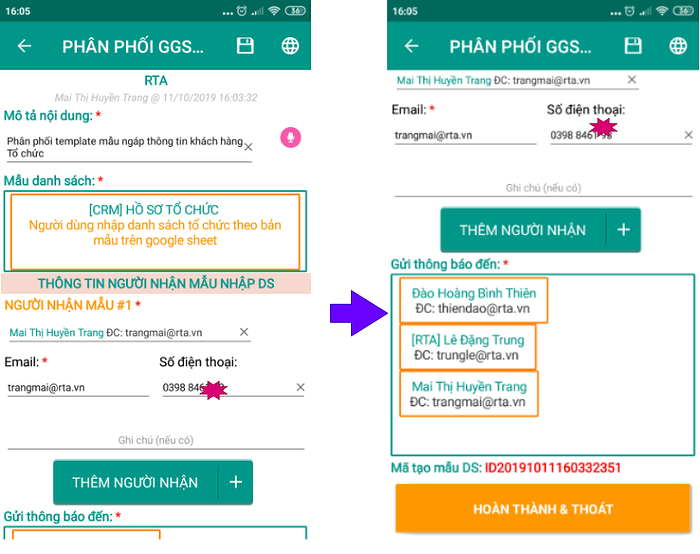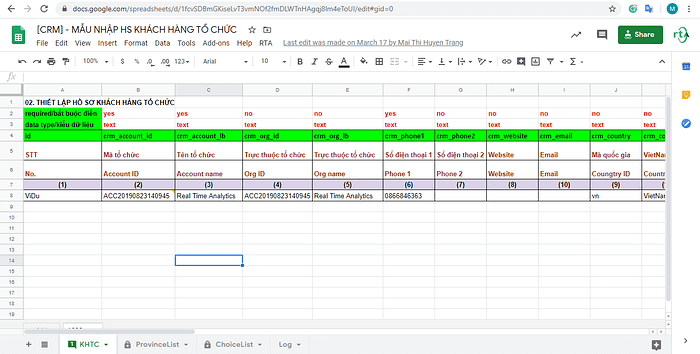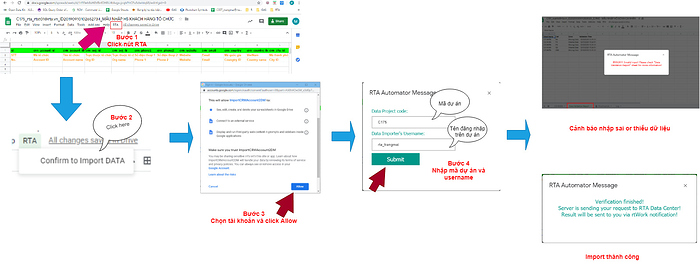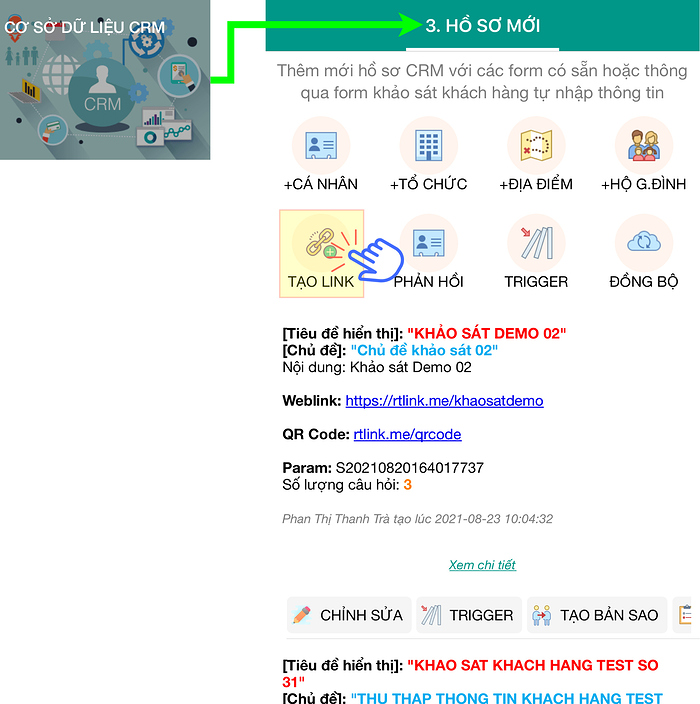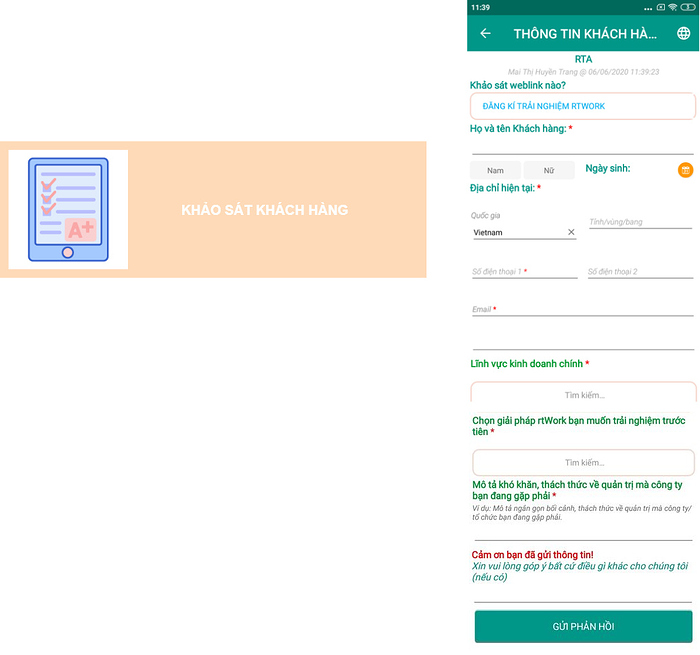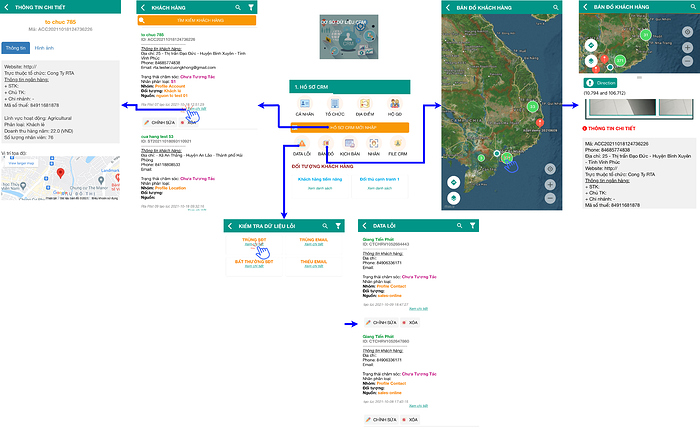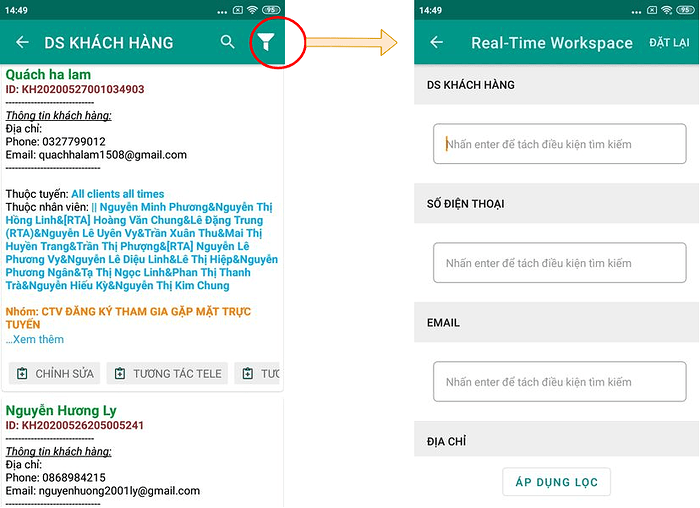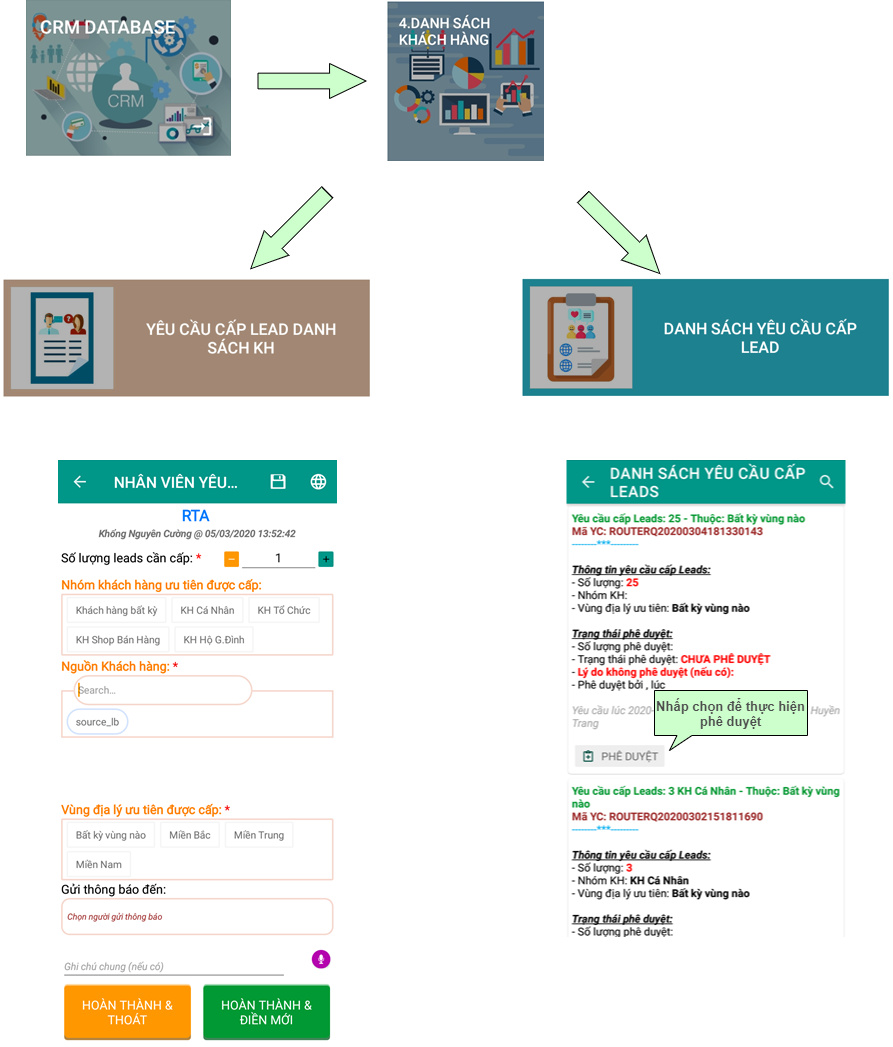Chức năng:
Thu thập thông tin khách hàng dưới nhiều hình thức, cập nhật và lưu trữ trong hệ thống cơ sở dữ liệu. Giúp hình thành danh sách và theo dõi khách hàng tiềm năng.
Mô tả hoạt động:
Về cơ bản, thông tin khách hàng sẽ được cập nhật và phân loại vào CRM qua 3 hình thức :
- Người dùng nhập dữ liệu trực tiếp qua 4 biểu mẫu: Hồ sơ Cá nhân [1], Hồ sơ Tổ chức [2], Hồ sơ Shop [3], Hồ sơ Hộ gia đình [4].
- Nhập dữ liệu theo file phân phối Google Sheet, sau đó import vào hệ thống dữ liệu CRM.
- Dữ liệu KH đăng ký qua WebLink khảo sát.
CỤ THỂ TỪNG HÌNH THỨC NHƯ SAU:
1.THÊM MỚI QUA 4 MẪU FORM
Dưới đây là ví dụ lưu trữ thông tin Cá nhân qua biểu mẫu Tạo HS Cá Nhân
Bước 1: Mở biểu mẫu TẠO HS CÁ NHÂN.
Bước 2: Điền lần lượt các thông tin trong biểu mẫu từ trên xuống dưới.
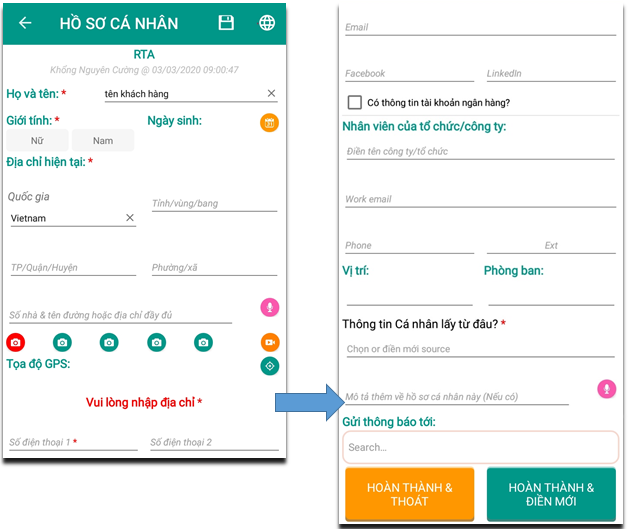
Chi tiết cách điền:
- Họ và tên: Điền đầy đủ họ và tên của khách hàng.
- Giới tính: Lựa chọn giới tính bằng cách nhấp chọn vào ô Nam/Nữ.
-
Ngày sinh: Nhấp vào icon
 để chọn ngày sinh.
để chọn ngày sinh. - Địa chỉ hiện tại: Điền lần lượt Tỉnh/TP => Quận/huyện => Phường/xã.
-
Số nhà: Điền hoặc nhấp chọn icon
 ghi lại giọng nói giúp chuyển âm thanh thành văn bản.
ghi lại giọng nói giúp chuyển âm thanh thành văn bản. -
Chụp hình: Nhấp chọn icon
 để chụp hình và icon
để chụp hình và icon  để quay video.
để quay video. -
GPS: Nhấp vào icon
 sau đó nhấp vào biểu tượng đĩa mềm
sau đó nhấp vào biểu tượng đĩa mềm  để lưu lại GPS.
để lưu lại GPS. - Số điện thoại: Điền số điện thoại của KH.
- Email, Facebook, LinkedIn: Điền thông tin nếu có.
- Nhân viên của tổ chức/công ty, Vị trí, Phòng ban…: Điền mới hoặc chọn trong danh sách tên cơ quan, vị trí, phòng ban… nơi khách hàng đang làm việc.
- Thông tin cá nhân lấy từ đâu: chọn nguồn thông tin khách hàng hoặc điền mới.
- Gửi thông báo tới: Chọn người nhận được thông báo khi nhập thành công thông tin KH.
- Hoàn thành và thoát: Gửi phiếu lên hệ thống và thoát.
- Hoàn thành và điền mới: Gửi phiếu lên hệ thống đồng thời mở biểu mẫu mới.
Xem video chi tiết cách điền dữ liệu Tại đây
Nhập dữ liệu khách hàng tương tự với biểu mẫu còn lại.
2. NHẬP QUA FILE GOOGLE SHEET (GGS)
Với những doanh nghiệp/tổ chức có nhu cầu nhập số lượng lớn khách hàng vào rtWork thì hình thức nhập qua Google Sheet (GGS) giúp họ thực hiện nhanh chóng và dễ dàng.
Trước tiên, để có link GGS nhập dữ liệu người dùng thực hiện theo các bước sau đây:
Bước 1: Mở Biểu mẫu Phân phối file GG Sheet
Bước 2: Điền lần lượt thông tin vào biểu mẫu từ trên xuống dưới.
Tùy theo nhu cầu người dùng muốn nhận mẫu nhập liệu nào thì trong câu “Mẫu danh sách” người dùng sẽ chọn mẫu phù hợp.
Bước 3: Sau khi nhấn HOÀN THÀNH & THOÁT hệ thống sẽ gửi về email người nhận 1 đường link nhập liệu tương ứng đã điền trong Bước 2
Theo hình minh họa, link GGS Hồ Sơ Tổ Chức sẽ gửi về mail trangmai@rta.vn của người nhận là Mai Thị Huyền Trang.
Link nhập dữ liệu như hình dưới:
Bước 4: Người dùng sẽ nhập đầy đủ thông tin theo template trong link được gửi (Lưu ý: Key ID không được trùng nhau).
Bước 5: Đây là bước quan trọng để dữ liệu được import vào hệ dữ liệu CRM. Người dùng thực hiện theo các bước như hình.
Lưu ý:
- Người dùng nhập chính xác Mã dự án và Tên đăng nhập - username (tương tự như đăng nhập rên app rtWork)
- Nếu gặp lỗi người dùng không nhấn nút submit được, hãy thử mở link GGS bằng tab ẩn danh, đăng nhập lại email nhận template GGS và thực hiện lại từ bước 1.
Để hiểu chi tiết hơn cách import data, người dùng truy cập đường link sau: https://forum.rtworkspace.com/t/h-ng-d-n-import-d-li-u-t-google-sheet-vao-h-th-ng-rtwork/527
3. THIẾT LẬP WEB LINK KHẢO SÁT KHÁCH HÀNG
3.1 Thiết lập link web khảo sát
Người dùng sẽ tạo các đường link web khảo sát và sử dụng đường link này để thu thập thông tin khách hàng.
Để thiết lập được weblink khảo sát KH người dung cần thiết lập câu hỏi và câu trả lời tương ứng. Các bước thực hiện như sau:
Bước 1: Mở form phân phối GGS để phân phối file nhập câu hỏi và câu trả lời (thực hiện tương tự như phần 2. NHẬP DỮ LIỆU QUA GGS. [Hình bên dưới]
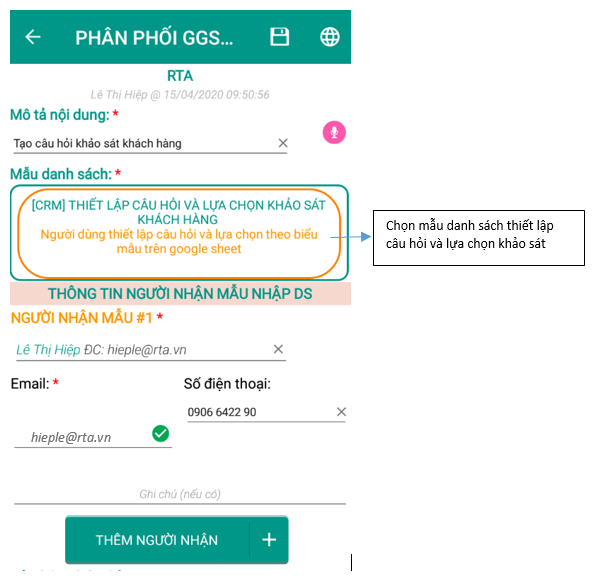
Bước 2: Sau khi phân phối GGS, tiến hành nhập câu hỏi, câu trả lời import lên hệ thống. (Lưu ý: Key ID không được trùng nhau; Những thông tin cơ bản như họ tên, SĐT, email, ngày sinh,… đã có trong khối thông tin cơ bản trên hệ thống nên không cần nhập những câu hỏi này vào GGS).
Bước 3: Mở Biểu mẫu Thiết lập link web khảo sát.
Bước 4: Điền lần lượt thông tin vào biểu mẫu từ trên xuống dưới.
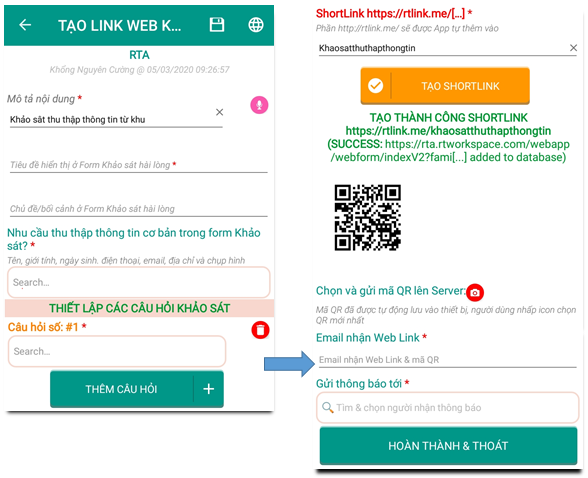
Bước 5: Sau khi Hoàn thành và Thoát, nội dung link web và QR code sẽ được gửi về email người nhận.
3.2 Khảo sát khách hàng qua biểu mẫu trên app
Người dùng có 2 hình thức để khảo sát KH: 1 là qua weblink, 2 là người dùng vào biểu mẫu KHẢO SÁT KHÁCH HÀNG để khảo sát khách hàng
4. DANH SÁCH KHÁCH HÀNG
4.1 Danh sách khách hàng
Sau khi thông tin khách hàng được thu thập và import vào CRM. Dữ liệu này sẽ được mã hóa, xử lý và phân tích biểu diễn dưới nhiều dạng khác nhau.
4.2. Tìm kiếm thông tin Khách hàng
Để tìm kiếm thông tin khách hàng thông qua một số thông tin cơ bản như SĐT, Email, Địa chỉ…
Người dùng thao tác như hình dưới
4.3 Yêu cầu cấp lead
Đây là biểu mẫu dành cho nhân viên yêu cầu quản lý cấp các danh sách khách hàng lead để chăm sóc. Biểu mẫu này sẽ được gửi lên cho quản lý và được quản lý duyệt.
Chi tiết cách điền đối với biểu mẫu Yêu cầu cấp lead danh sách KH:
- Số lượng Leads cần cấp: chọn số lượng lead cần cấp cho mỗi lần yêu cầu.
- Nhóm khách hàng ưu tiên được cấp: chọn nhóm khách hàng ưu tiên cấp lead.
- Nguồn khách hàng: chọn nguồn thông tin của khách hàng.
- Vùng địa lý ưu tiên được cấp: chọn vùng cấp ưu tiên.
- Gửi thông báo tới: Chọn người nhận được thông báo.
- Hoàn thành và thoát: Gửi phiếu lên hệ thống và thoát.
- Hoàn thành và điền mới: Gửi phiếu lên hệ thống đồng thời mở biểu mẫu mới.
Trên đây là tất cả thông tin hướng dẫn người dùng sử dụng CRM DATABASE để thu thập dữ liệu khách hàng. Mọi góp ý và thắc mắc xin gửi về RTA.
Thanks!